Для организации системы подбора аккумулятора к автомобилю по марке и модели, есть отличное решение в виде готового плагина, но зачастую многие интернет магазины не готовы сходу установить и использовать готовое решение по подбору АКБ у себя на сайте. Одна из причин — это ошибочный подход к проектированию интернет магазина на стадии его разработки. Главной ошибкой проектирования является не верное представление о характеристиках товара.
Ошибки при описании характеристик товаров:
- Некоторые владельцы интернет магазинов игнорируют возможности WordPress + WooCommerce для организации характеристик товаров и заносят характеристики товаров в описание товара.
- Другие — создаются для каждого товара индивидуальный атрибут с характеристиками, когда можно выделить группу общих атрибутов с значениями и просто присваивать их товарам.
В обоих случаях интернет магазин лишается возможности построения системы фильтрации и отбора товара, это когда покупатель, к примеру, зайдя в раздел «Аккумуляторы» не может отфильтровать АКБ по размеру, полярности или пусковому току. Если покупатель не находит чего-то в интернет магазине, то он уходит с сайта.
И так, для организации системы подбора аккумуляторов у вас на сайте необходимо:
- Наличие плагина «Подбор аккумулятора по марке и модели автомобиля«
- Номенклатура товаров — аккумуляторов в WooCommerce
- Созданные атрибуты для аккумуляторов (размер, полярность, мощность)
- Заполненные значения атрибутов
- К каждому товару — аккумулятору в WooCommerce должны быть присвоены ранее созданные атрибуты
Как создавать атрибуты товаров в WooCommerce для их правильной работы:
Атрибуты заполняются в меню Товары — Атрибуты
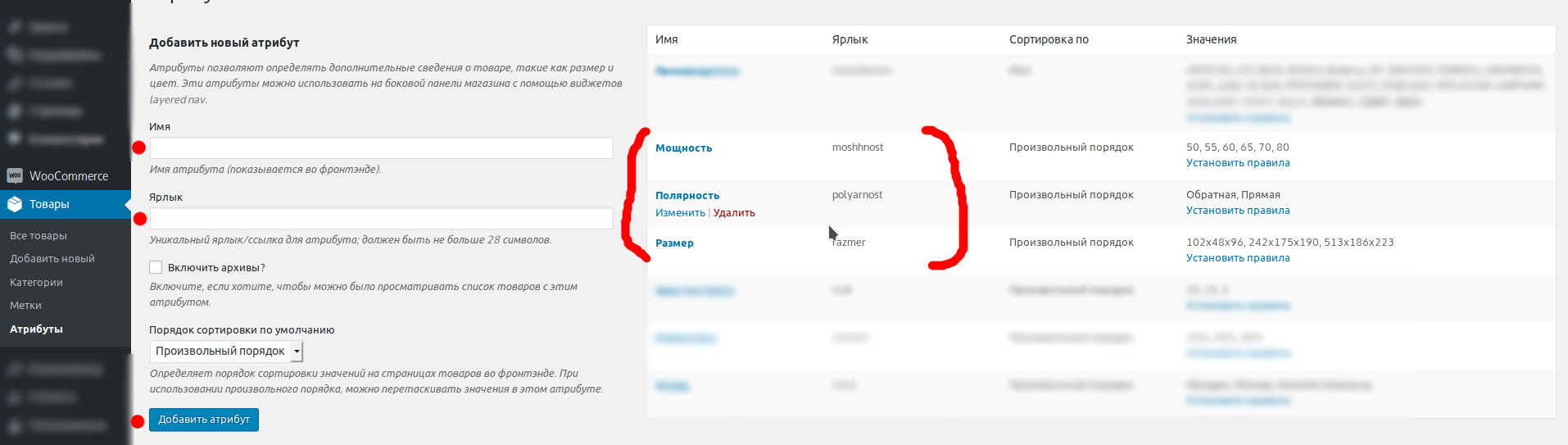
- Укажите имя атрибута, например «Полярность» (этот атрибут может характеризовать целый каталог аккумуляторов)
- Укажите ярлык, рекомендуем в этом поле использовать только латинские буквы (ни какой кириллицы!)
- Нажмите кнопку «Добавить атрибут»
Теперь у вас есть только что созданный атрибут товара — «Полярность»
Заведите значения для атрибута
1. Перейдите из атрибута товара — полярность по ссылке «Установить правила»
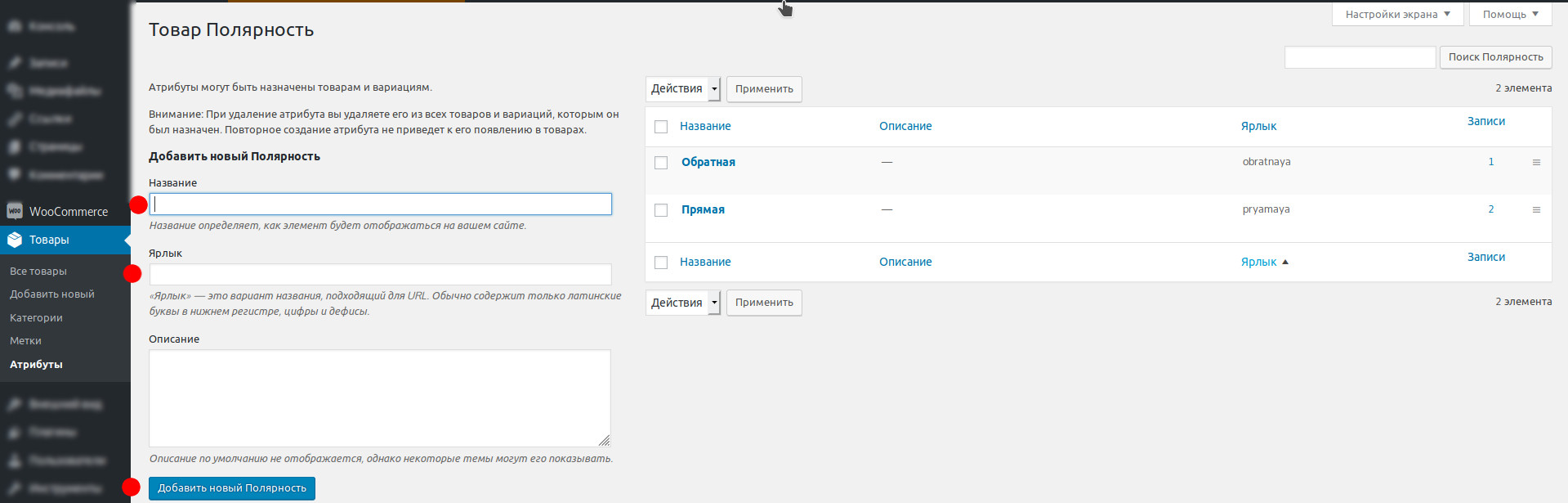
- В поле «Название» нужно указывать реальное значение атрибута. В данном случае полярность у АКБ может быть прямая или обратная (другие значения здесь не рассматриваются)
- Ярлык — укажите в латинице.(например переведите название в транслит или на английский язык)
- Нажмите кнопку «Добавить»
- Повторите действия для всех возможных значений атрибута «Полярность»
После того как вы завели значения для всех трёх атрибутов аккумуляторов (размер, полярность, мощность), можно переходить к заведению/редактированию конкретного товара — аккумулятору, который у вас представлен в каталоге товаров.
Присваиваем атрибут товара аккумулятору из каталога товаров на сайте:

У каждого товара в WooCommerce под полным описанием товара есть специальный блок — «Атрибуты», в нём то и нужно настроить связь товара с созданными выше атрибутами
- Из выпадающего списка (на скриншоте «Индивидуальный атрибут товара») нужно выбрать атрибут «Мощность»
- В специальном поле «Мощности» — нужно выбрать возможные значения которые характеризуют текущий аккумулятор
- Повторить шаги 1 и 2 для атрибутов Полярность и Размер
- Сохранить атрибуты
Теперь у конкретного аккумулятора у вас в интернет магазине есть правильно заполненные характеристики. Если вы заполнили подобным образом характеристики(атрибуты) для всех аккумуляторов в каталоге — вы на правильном пути в интернет продажах!
Теперь вы с лёгкостью можете организовать систему фильтрации товаров, что существенно улучшит ваш сайт и сделает его удобнее для покупателя.
Добавляем фильтры товаров через виджеты WordPress
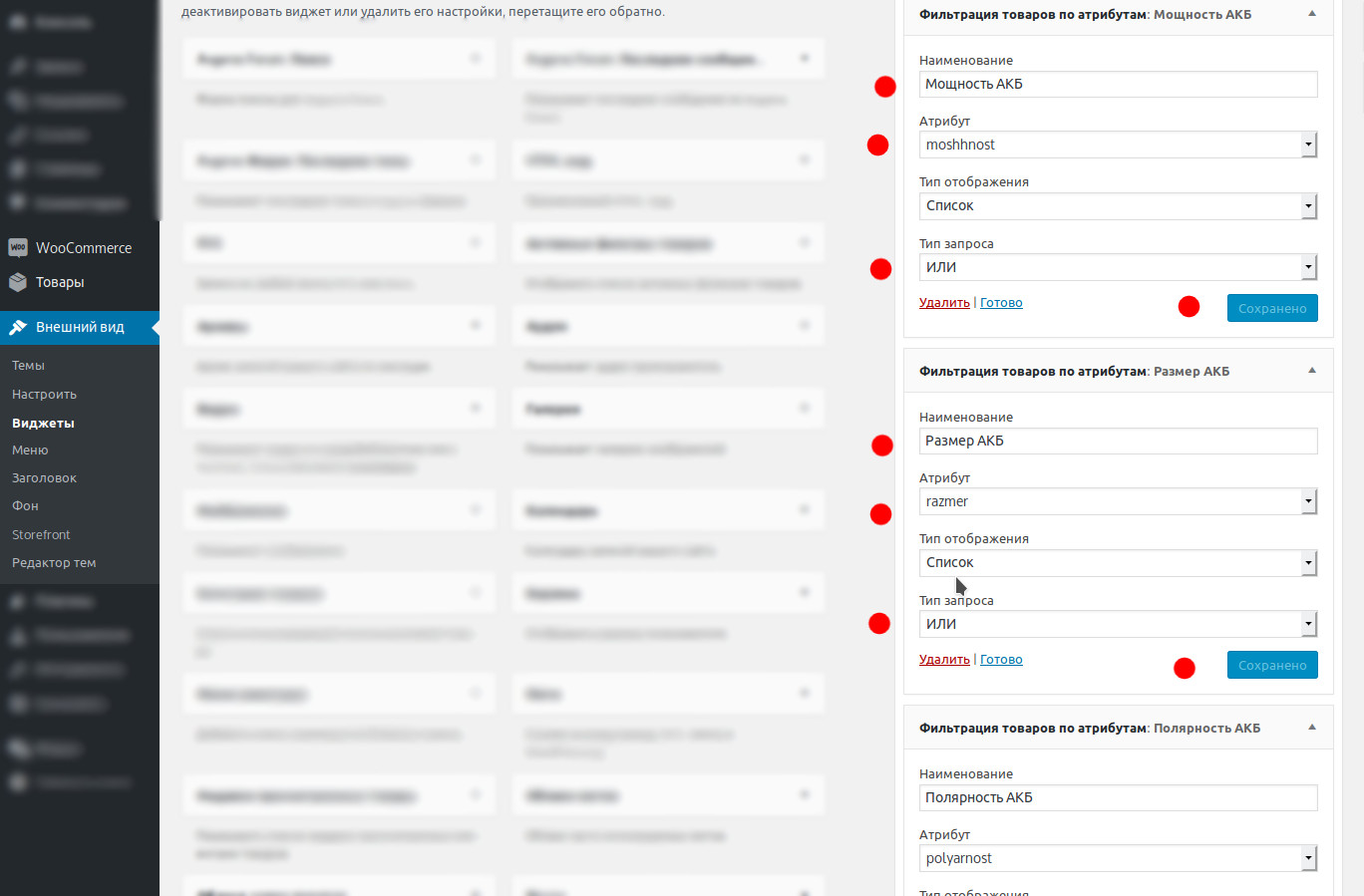
- В каталоге доступных вам виджетов необходимо выбрать «Фильтрация товаров по атрибутам» — это специальный виджет поставляемый с WooCommerce для организации отбора товаров по атрибутам
- В виджете заполните «Наименование» — это видимое «человеко-понятное» название фильтра на сайте
- Укажите атрибут — например «polyarnost» (это созданный ранее нами атрибут)
- Выберите тип отображения (внешний вид фильтра на сайте)
- Тип запроса укажите «ИЛИ»
- Проделайте эти действия для всех ранее созданных атрибутов (размер, мощность и т.д)
Всё, теперь у вас на сайте есть замечательные фильтры, которыми могут пользоваться покупатели

И так, всё что было описано выше доступно для любого интернет магазина работающего в связке WordPress + WooCommerce (ни каких дополнительных плагинов для этого не требуется)
Если вам нужно чуть больше и вы хотите организовать у себя подбор аккумуляторов по марке и модели автомобиля то вам понадобятся настройки проделанные с атрибутами (как это сделать описано выше) и специальный плагин который позволяет при помощи шорткода вставить форму подбора в любое место вашего WordPress.
Как правильно настроить плагин подбора АКБ:

- URL страницы запроса — здесь необходимо указать страницу вашего интернет магазина с категорией аккумуляторов или страницу где отображаются фильтры по атрибутам. ( не забывайте в конце указать ? иначе будет ошибка 404)
- Полярность — укажите «ярлык» вашего атрибута «полярность» с префиксом «filter_» (как на скриншоте)
- Размер — укажите «ярлык» вашего атрибута «размер» с префиксом «filter_»
- Ёмкость — укажите «ярлык» вашего атрибута «мощность» с префиксом «filter_»
- Параметр отправки формы — можно оставить как на скриншоте
- Правильные префиксы для атрибутов можно узнать из строки браузера которая формируется после применения фильтров в вашем каталоге
- Скопируйте специальный шорткод на страницу где хотите видеть форму подбора АКБ
- Сохраните настройки плагина
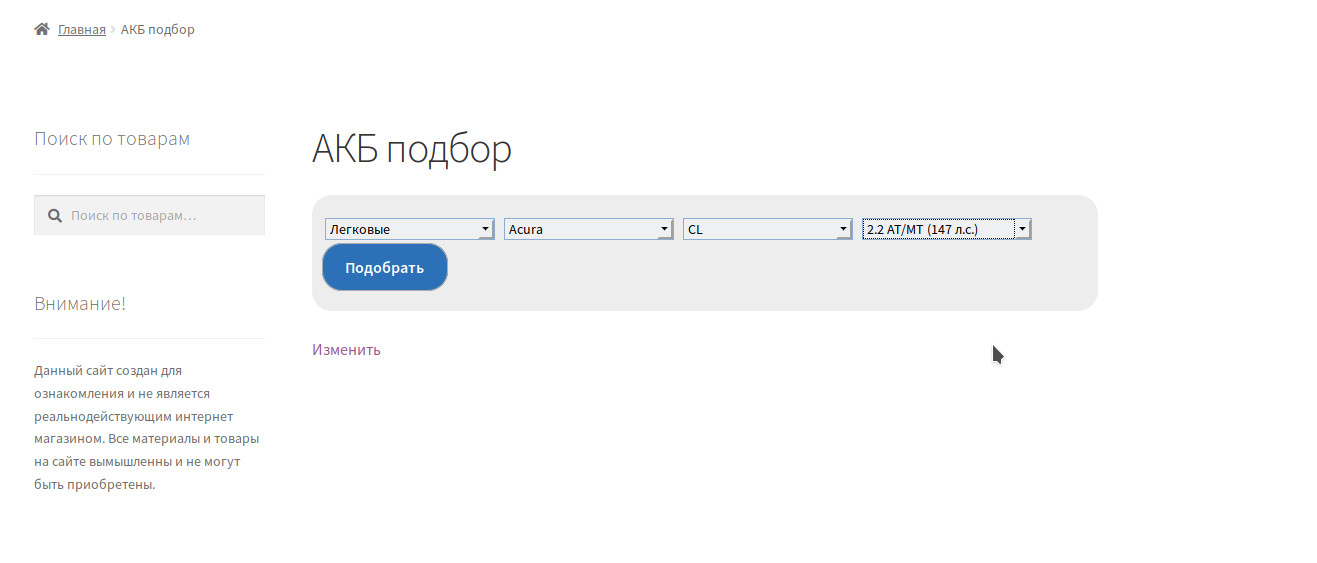
В результате у вас на сайте будет такая форма подбора по марке и модели автомобиля. После нажатия на кнопку «Подобрать» покупатель попадёт на страницу которая была указанна в настройках плагина с параметрами(атрибутами) для выбранного автомобиля.
И ещё скриншот, как заводить размеры АКБ в атрибуты



Спасибо вам большое за статью! Оказалась ооочень полезной!